
 |
| 你当前的位置:首页>AutoCAD>AutoCAD 2011 工程制图教程 |
| 3.3 绘制曲线 3.3.1 绘制圆 单击“绘图”工具栏上的 指定圆的圆心或 [三点(3P)/两点(2P)/相切、相切、半径(T)] 其中,“指定圆的圆心”选项用于根据指定的圆心以及半径或直径绘制圆弧。“三点”选项根据指定的三点绘制圆。“两点”选项根据指定两点绘制圆。“相切、相切、半径”选项用于绘制与已有两对象相切,且半径为给定值的圆。 3.3.2 绘制圆环 选择“绘图”|“圆环”命令,即执行DONUT命令,AutoCAD提示: 指定圆环的内径:(输入圆环的内径) 指定圆环的外径:(输入圆环的外径) 指定圆环的中心点或<退出>:(确定圆环的中心点位置,或按Enter键或Space键结束命令的执行 3.3.3 绘制圆弧 AutoCAD提供了多种绘制圆弧的方法,可通过下图所示的“圆弧”子菜单执行绘制圆弧操作。 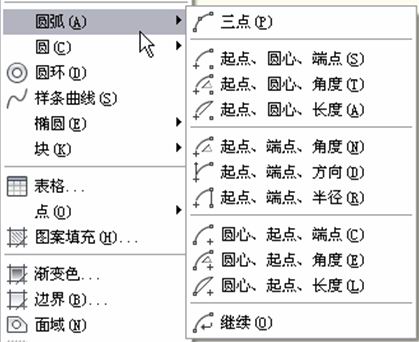 例如,选择“绘图”|“圆弧”|“三点”命令,AutoCAD提示: 指定圆弧的起点或 [圆心(C)]: (确定 圆弧的起始点位置) 指定圆弧的第二个点或 [圆心(C)/端点(E)]: (确定圆弧上的任一点) 指定圆弧的端点: (确定圆弧的终止点位置) 执行结果:AutoCAD绘制出由指定三点确定的圆弧。 3.3.4 绘制椭圆和椭圆弧 单击“绘图”工具栏上的 指定椭圆的轴端点或 [圆弧(A)/中心点(C)]: 其中,“指定椭圆的轴端点”选项用于根据一轴上的两个端点位置等绘制椭圆。“中心点”选项用于根据指定的椭圆中心点等绘制椭圆。“圆弧”选项用于绘制椭圆弧。 3.4 绘 制 点 3.4.1 绘制点 执行POINT命令,AutoCAD提示: 指定点: 在该提示下确定点的位置,AutoCAD就会在该位置绘制出相应的点。 3.4.2 设置点的样式与大小 选择“格式”|“点样式”命令,即执行DDPTYPE命令,AutoCAD弹出下图所示的“点样式”对话框,用户可通过该对话框选择自己需要的点样式。此外,还可以利用对话框中的“点大小”编辑框确定点的大小。 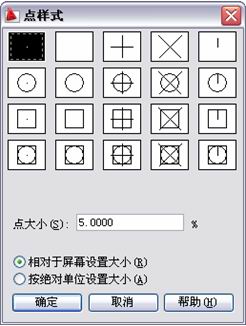 3.4.3 绘制定数等分点 指将点对象沿对象的长度或周长等间隔排列。 选择“绘图”|“点”|“定数等分”命令,即执行DIVIDE命令,AutoCAD提示: 选择要定数等分的对象:(选择对应的对象) 输入线段数目或 [块(B)]: 在此提示下直接输入等分数,即响应默认项,AutoCAD在指定的对象上绘制出等分点。另外,利用“块(B)”选项可以在等分点处插入块。 3.4.4 绘制定距等分点 指将点对象在指定的对象上按指定的间隔放置。 选择“绘图”|“点”|“定距等分”命令,即执行MEASURE命令,AutoCAD提示: 选择要定距等分的对象:(选择对象) 指定线段长度或 [块(B)]: 在此提示下直接输入长度值,即执行默认项,AutoCAD在对象上的对应位置绘制出点。同样,可以利用“点样式”对话框设置所绘制点的样式。如果在“指定线段长度或 [块(B)]:”提示下执行“块(B)”选项,则表示将在对象上按指定的长度插入块。 3.5 本章小结 本章介绍了AutoCAD 2011提供的绘制基本二维图形的功能。用户可以通过工具栏、菜单或在命令窗口输入命令的方式执行AutoCAD的绘图命令,具体采用哪种方式取决于用户的绘图习惯。但需要说明的是,只有结合AutoCAD的图形编辑等功能,才能够高效、准确地绘制各种工程图。 |
版权所有© 民众工作室•制作 |